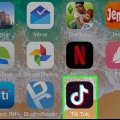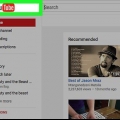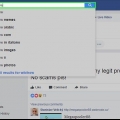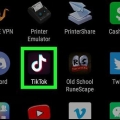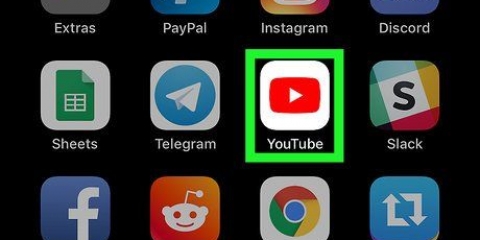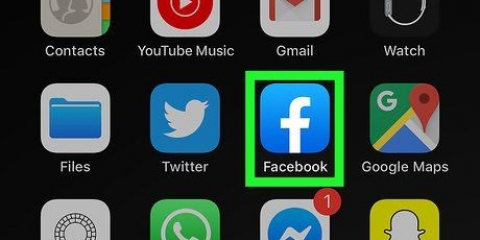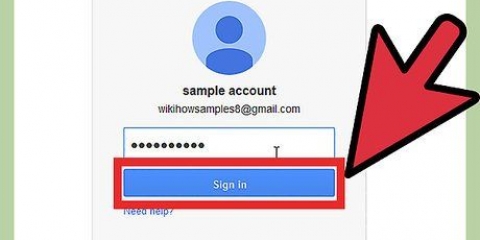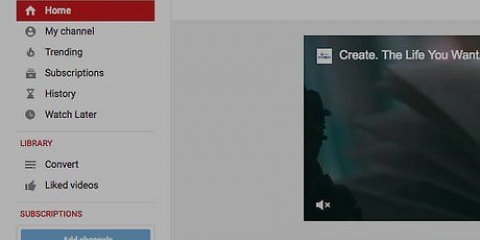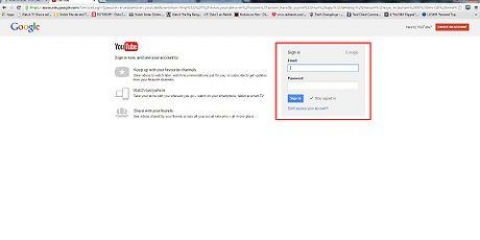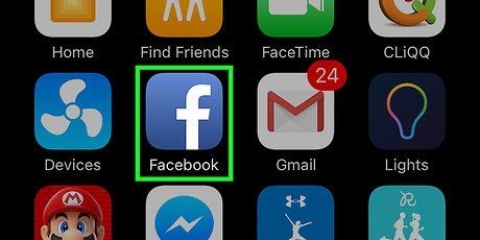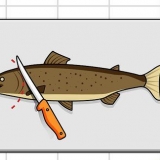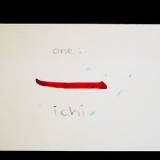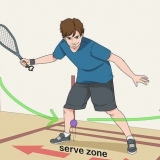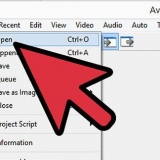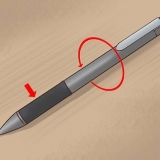Si alguna vez ha usado Google+, también puede intentar hacer clic en "Te tengo en círculos" en la parte superior de la página. Ambas opciones mostrarán una lista de perfiles de usuario. Si está buscando a un amigo específico, puede ingresar su nombre en la barra de búsqueda en la parte superior de la página. Podría ayudar mencionar la ciudad donde vive su amigo, por ejemplo: `Michael Jackson, Santa Maria.`








Esta persona deberá aprobar su solicitud de contacto antes de que pueda compartir. Solo pueden aprobar tu invitación si también tienen la aplicación de YouTube instalada en su dispositivo. La invitación caduca después de 72 horas.

Encuentra amigos en youtube
Contenido
Si bien no hay forma de importar sus contactos a YouTube, aún puede encontrar los canales de sus amigos con algunos retoques. Si uno de tus amigos creó sus canales de YouTube para el verano de 2015, probablemente puedas encontrar su perfil vinculado a su perfil en Google+. Si su amigo usa su nombre completo para este perfil de YouTube, puede buscar usando la búsqueda integrada de YouTube. Algunos usuarios de la aplicación móvil de YouTube pueden agregar amigos como contactos, gracias a una nueva función (todavía en desarrollo) llamada Videos compartidos.
Pasos
Método 1 de 3: Buscar en YouTube

1. Escriba el nombre de su amigo en la barra de búsqueda de YouTube. Si tu amigo usa su nombre real para su cuenta de YouTube, puedes usar la función de búsqueda para encontrar a esa persona. Esto se puede hacer tanto en el sitio web como en la aplicación móvil de YouTube.
- También puede escribir el nombre de usuario de YouTube de su amigo si lo conoce.
- Para buscar en la aplicación móvil, toca el icono de la lupa para que aparezca una barra de búsqueda.

2. Presione o haga clic en el icono Buscar. Este ícono parece una lupa. Una vez completada la búsqueda, aparecerá una lista de resultados en la pantalla.

3. Filtrar los resultados de búsqueda para mostrar solo canales. En YouTube, la página de inicio de tu amigo se llama canal. Si tu amigo ha subido contenido, comentado o creado una lista de reproducción, tiene un canal. Haga clic en "Filtro" en la parte superior de los resultados de búsqueda y seleccione "Canal" en "Tipo".
En la aplicación, debe hacer clic en el icono en la parte superior derecha (tres líneas horizontales con líneas verticales a través de ellas). A continuación, seleccione "Canales" en el menú desplegable "Tipo de contenido".

4. Encuentra el canal de tu amigo. Si su amigo tiene un nombre común, es posible que aparezcan varios canales en los resultados de búsqueda. Busque cualquier canal haciendo clic en la imagen de perfil junto a su nombre.

5. Suscríbete al canal de tu amigo. Una vez que haya encontrado a su amigo, puede suscribirse a su canal haciendo clic o presionando el botón rojo "Suscribirse". Este botón aparece en la parte superior del canal del usuario.
Método 2 de 3: Con perfiles en Google+

1. VisitaGoogle+ en un navegador de internet. Si bien no hay forma de importar sus contactos a YouTube, a menudo es posible encontrar a sus amigos viendo sus perfiles en Google+. Si la cuenta de YouTube de su amigo se creó antes del verano de 2015, probablemente haya un enlace en su perfil en Google+.
- Usted tiene un Se necesita una cuenta de Gmail para poder usar este método.

2. Inicie sesión con la información de su cuenta de Google. Haga clic en `Iniciar sesión` en la esquina superior derecha de la pantalla e ingrese sus datos de inicio de sesión.
Si ya inició sesión, verá su imagen de perfil de Google en la esquina superior derecha de Google+.

3. Haga clic en el menú desplegable `Inicio`. Aparecerá un menú.

4. Seleccione `Personas`. Ahora se le presentará una lista de contactos sugeridos junto con un menú en el lado izquierdo de la pantalla.

5. Seleccione `Contactos de Gmail` en el menú de la izquierda. Si tiene contactos en Gmail, puede encontrar sus perfiles en Google+ aquí. Aparecerá una lista de sus contactos de Gmail con enlaces que conducen a sus perfiles en Google+.

6. Haga clic en el nombre de un amigo para ver su perfil. El perfil tiene un título grande en la parte superior y la foto de tu amigo está a la izquierda.

7. Haga clic en `YouTube` en la barra de menú justo debajo del encabezado. Si esta persona ha publicado videos públicos en YouTube, aparecerán debajo del título. Tenga en cuenta que los "videos de YouTube de [nombre del amigo]" estarán junto al símbolo rojo de YouTube justo debajo del título.
Si no ve un enlace de YouTube debajo de esta imagen, no puede encontrar el canal de YouTube de esta persona usando este método.

8. Haga clic en "Canal de YouTube" en "Videos de YouTube de [nombre del amigo]". La página de YouTube de tu amigo aparecerá en la pantalla.

9. Haga clic en `Suscribirse` para seguir el canal de su amigo. El botón es rojo y aparece en la esquina superior derecha de la página.
Método 3 de 3: tener videos compartidos en YouTube

1. Abre la aplicación de YouTube en tu dispositivo móvil. YouTube tiene una nueva función llamada "Videos compartidos" que permite a los usuarios de aplicaciones móviles compartir videos y chatear con contactos en YouTube. Android Police informa que esta función aún no está disponible para todos los usuarios, sino que aparece `espontáneamente` en la aplicación.

2. Presiona el ícono Compartir. Si ve un ícono que parece una burbuja de diálogo con una flecha que apunta hacia la derecha, puede usar este método.

3. Presiona `Contactos`. Debe agregar a su amigo como contacto en YouTube antes de poder chatear con (y enviarle videos) a ese amigo en YouTube.

4. Busque en la sección "Quizás lo sepa". Esta lista de usuarios de YouTube se compone de sus contactos en Google y otras personas con las que interactúa en línea.

5. Toque el ícono Invitar para invitar a un amigo. El icono es un signo más junto a la silueta de una cabeza. Aparece debajo del nombre del contacto.

6. Presiona `+Agregar más contactos` para encontrar otros amigos. Si la persona con la que está compartiendo no está en la lista "Quizás lo sepa", cree una invitación que se pueda compartir con cualquiera. Cuando aparezca la URL, debe hacer clic en `Enviar invitación` y luego elegir una aplicación con la que compartirá el enlace.

7. Ver los canales de tu contacto. Una vez que haya agregado contactos (y hayan aprobado sus invitaciones), puede ver sus canales de YouTube yendo a la pestaña Compartido y luego seleccionando "Contactos".
Para compartir un video con sus contactos, presione el enlace `Compartir` debajo del video de YouTube de su elección y luego seleccione uno de sus contactos en YouTube.
Consejos
- Para administrar sus suscripciones en YouTube, en la página de inicio de YouTube, debe hacer clic en el enlace "Suscripciones" o en el ícono de Suscripciones (una carpeta con un símbolo de "reproducir") en la aplicación móvil.
- Si un usuario de YouTube te acosa, puedes bloquear a esa persona. Abra su canal en un navegador de Internet y haga clic en `Acerca de`. Luego haga clic en el icono de la bandera en la parte superior derecha de la descripción de su canal y seleccione `Bloquear usuario`.
Artículos sobre el tema. "Encuentra amigos en youtube"
Оцените, пожалуйста статью
Popular